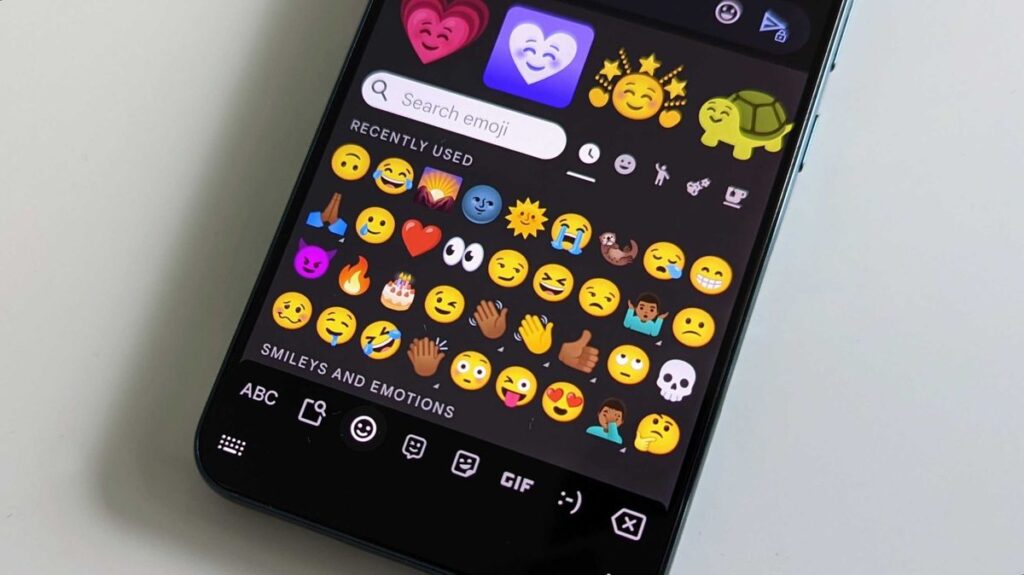Проблемы со связью – это вчерашний день? Не совсем…
Как идёт развёртывание 5G в вашем районе? Даже в 2025 году нет гарантии, что вы будете иметь надёжную сотовую связь везде, где бы вы ни находились. Особенно это касается мест с высокой плотностью населения, отдалённых районов или, скажем, подвалов офисных зданий. Именно поэтому функция Wi-Fi вызова становится всё более актуальной. Она позволяет совершать и принимать звонки, используя вашу домашнюю или общедоступную Wi-Fi сеть, вместо сотовой связи. Это настоящий спасательный круг в зонах с плохим покрытием!
Многие задаются вопросом: «Зачем мне это нужно, если у меня есть мобильный интернет?». Дело в том, что мобильный интернет – это, прежде всего, передача данных. Wi-Fi вызов же использует интернет-соединение для передачи самого голосового сигнала, обеспечивая более стабильное и качественное соединение, чем сотовая связь в условиях слабого сигнала. Это значит чёткий звук, отсутствие прерываний и, что немаловажно, экономия заряда батареи, ведь передача данных по Wi-Fi менее энергозатратна, чем через сотовую сеть.
Настройка Wi-Fi вызова на Android
Процесс настройки Wi-Fi вызова на Android может немного отличаться в зависимости от производителя вашего телефона и версии операционной системы. Однако общие шаги обычно выглядят так:
- Откройте настройки телефона. Обычно иконка настроек выглядит как шестерёнка.
- Найдите раздел «Сеть и интернет» или «Подключения». Название может варьироваться.
- Выберите «Мобильная сеть» или «SIM-карты».
- Найдите пункт «Wi-Fi вызовы» или что-то подобное. В некоторых версиях Android это может быть вложенным меню.
- Активируйте Wi-Fi вызовы. Вам может потребоваться перезагрузка телефона для того, чтобы изменения вступили в силу.
Важно! Перед активацией убедитесь, что ваш оператор поддерживает Wi-Fi вызовы и что ваш телефон совместим с данной функцией. Проверьте информацию на сайте вашего оператора связи или обратитесь к ним за помощью.
Настройка Wi-Fi вызова на iPhone
Настройка на iPhone обычно проще. Вам необходимо:
- Откройте «Настройки».
- Выберите «Сотовая связь».
- Найдите пункт «Wi-Fi вызовы».
- Включите переключатель «Wi-Fi вызовы».
Как и в случае с Android, убедитесь, что ваш оператор поддерживает Wi-Fi вызовы и что ваш iPhone совместим.
Что делать, если Wi-Fi вызовы не работают?
Если после настройки Wi-Fi вызовы не работают, проверьте следующие моменты:
- Подключение к Wi-Fi сети. Убедитесь, что вы подключены к стабильной Wi-Fi сети с активным интернет-соединением.
- Настройки сети. Возможно, необходимо настроить определённые параметры сети, например, APN (Access Point Name). Информацию об этом можно найти на сайте вашего оператора связи.
- Обновление программного обеспечения. Убедитесь, что на вашем телефоне установлена последняя версия операционной системы.
- Связь с оператором. Если проблема не решается, обратитесь в службу поддержки вашего оператора связи.
Преимущества Wi-Fi вызова:
| Преимущество | Описание |
|---|---|
| Стабильная связь | Более качественные звонки в местах с плохим покрытием сотовой связи. |
| Экономия заряда батареи | Wi-Fi потребляет меньше энергии, чем сотовая связь. |
| Улучшенное качество звука | Меньше помех и прерываний во время разговора. |
| Бесплатные звонки (при использовании домашнего Wi-Fi) | Экономия на расходах на мобильную связь. |
В заключение, Wi-Fi вызовы – это удобная и полезная функция, позволяющая оставаться на связи практически в любом месте. Не упускайте возможность улучшить качество ваших звонков и избавиться от проблем со слабым сигналом!